 |
| サイトマップ | |
|
 |
| サイトマップ | |
|
部位 (site) のマーク付けにシンボルを選択した場合、シンボルテーブル (“Symbol” 参照) に基づいてシンボルが選択され、同一の制限酵素の全ての部位に同一のシンボルがマークとして付けられます。テーブルに登録されたシンボルを超える数の制限酵素を選択した場合は、同一のシンボルが複数の制限酵素に付けられることになります。また、シンボルの選択の仕方にもよりますが、同一の制限酵素であっても異なる部位に異なるタイミングでマークを付けると、異なるシンボルがそのサイトマーカーとして付けられることがありますc。ある特定の制限酵素の全ての部位に同一のシンボルを確実に付けたい場合は、(1) まずはじめに、目的の制限酵素がどの部位にもマークが付いていないことを確認したあと、(2) その制限酵素の部位に対してシンボルを使ってマークします (すなわち、図 3.9 に示すダイアログの右側のリストに制限酵素を一つだけ選択して、その部位に対して選択したいシンボルでマークを付けます) 。
| ※ c. GCK でこうした矛盾を生じさせないためには、各制限酵素に異なるシンボルをリストで定義し、リストの件数が増えたり制限酵素の名称が変わる度にシンボルを管理してゆくしかありませんが、作業としては実用的ではありません。 |
コンストラクト上の部位にマークが付けられると、それを一回クリックすることで任意の部位を選択できます。サイトマーカーをダブルクリックすると、同様のマークが付いた部位が全て選択されます。例えば、EcoRI とマークされた部位をダブルクリックすると、正確に “EcoRI” とラベルの付いた部位のみが全て選択状態になります。EcoRI 以外のシンボルでマークの付いている部位と異なるテキストでマークの付けられた部位は選択されません。一方、♦ でマークの付いた部位をダブルクリックすると、そのシンボルが付いた部位だけが全て選択状態になります。これ以外のシンボルの付いた部位、同じシンボルでもサイズの異なるもの、および、テキストでマークの付けられた部位は選択されません。
部位にマークが付けられると、Format > Site Markers 以下のメニューを使ってラベル表示を変更することができます。Format > Site Markers > Show Site As Text を選択すると、選択された任意のサイトマーカーを強制的にテキストで表示できます。Format > Site Markers > Show Site As Symbol を選択すると、選択された任意のサイトマーカーを強制的にシンボルで表示できます。Format > Site Markers 以下のそれ以外の項目を使えば、表示させる情報と (サイトマーカーがテキストで表示されている場合)、サイトマーカーとコンストラクトとの接続方法 ( 詳細は “Site Markers” を参照) を定義することができます。
サイトマーカーは、狭い場所に固まって表示される場合があります。このような場合、サイトマーカーどうしの間隔を広げるには、間隔を広げたいサイトマーカーを選択したあと、Format > Site Markers > Automatic Arrangement を選択します。これにより、一か所に固まって表示されていたサイトマーカーの間隔が広がり、ウィンドウのサイズを変更しても、この間隔を維持するよう指定することができます。自動整列しないようにするには、手動で部位を移動するか、Format > Site Markers > Manual Arrangement を選択して指定することができます。
サイトマーカーを手動で移動するには、選択するサイトマーカーをクリックしたあと、それをマウスでドラッグします。矢印キーを使えば、ピクセル単位でサイトマーカーを移動させることも可能です。サイトマーカーの属性をグループで変更するには (例えば、すべてを赤にしたり、すべてのフォントを Times にするような場合)、選択したい塩基配列を矩形で囲むようにマウスをドラッグさせて選択します。これにより、ポリクローニング部位にあるような複数のマーカーを簡単に選択し、それらに対しては自動整列を設定し、それ以外の部位は手動で整列するといった使い方ができます。
Format メニューにあるそれ以外の選択肢を選択すると、選択したサイトマーカーの表示法を変更することができます。Format メニューを使って、サイトマーカー・テキストのフォント、カラー、スタイル、および、サイズを変更できます。また、あるサイトがシンボルで表示されていれば、Format > Symbol からシンボルを変更することができます。
塩基配列に制限酵素部位がマークされると、認識配列の先頭にある文字の上部に、制限酵素の名称の頭文字が慣習的に配置されます。コンストラクトのシーケンスビューで制限酵素部位を選択すると、実際の切断部位をあらわすインジケーションが図 3.10 に示すような「アリの行列」で表示されます。この事例の場合、GTCGAC が SalI 部位なので、認識配列の先頭にある文字 G の上に SalI の頭文字 "S" が配置されています。G と T の間には、そこで生じる切断が明確に表示されています。
GCK では認識部位の DNA を、そのマーカーの表示される認識配列の先頭ではなく、実際の切断部位で切断するようデフォルトで設定されているので、表示されるグラフィックが誤解されることがあります。例えば、図 3.11 は同じ塩基配列 (pGEM1 ベクター由来のポリクローニング部位) を示しますが、その部位にはテキストではなくシンボルでマークが付けられています。倍率1倍で表示された図 3.11 では別に問題はありませんが、表示を 3 nts/cm 倍に拡大すると (詳しくは “表示の拡大とコンストラクトのスケール” 参照)、図 3.12 に示すように、選択したサイトマーカーと実際のコンストラクトの挿入ポイントが一致しません。実際、このドローイングでは、シンボルを認識配列の先頭のヌクレオチドの真上に配置しながら、DNA の挿入ポイントを実際の切断部位に示しているという点で、正しく表示されています。
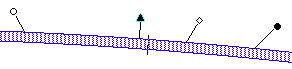 |
Construct > Features > Place Site Indicators at... を使えば、図 3.13 に示すように、コンストラクトにマーカーを配置する方法を正確に指定するための選択肢を表示させることができます。表示されるダイアログでは、サイトマーカーを制限酵素の認識部位の開始点に配置するか、実際の切断部位のちょうど左側に配置するかのどちらかを選択できます。拡大率を極端にあげると、上記2つのオプションの選択の違いで、非常に接近した制限酵素部位のマーカーの順番が実際に変わることがあります。
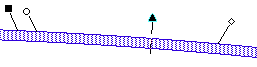 |
Construct > Features > Mark Sites… を使って部位にマークを付ける以外にも、Construct > Features > Mark Location… を使用してコンストラクトの特定位置にラベルを付けることができます。ある場所へのマーク付けは、マーカーを配置したい正確な位置を特定できます (例:nucleotide 2377) 。マーカーの名称を定義できるので、これは DNA 上の特定位置にラベルを付ける理想的な方法です。Mark Location の詳細は、 “Mark Location…” をご覧ください。
Construct > Features > Place Sites… を使えば、特定の位置に特定の制限酵素部位を配置できます。これは、汎用コンストラクトを操作する場合に非常に便利になります。詳しくは、 Tutorial 11: “汎用コンストラクトを使った作業” および “Place Sites…” をご覧ください。